'> IDT High Definition Audio CODEC에서 드라이버 문제가 발생하면 소리가 잘 들리지 않거나 전혀 들리지 않습니다. 이 드라이버 문제는 특히 Windows 10에서 Windows 7로 다운 그레이드 할 때 시스템 업그레이드 또는 다운 그레이드 후에 항상 발생합니다. 드라이버를 업데이트하면 문제를 해결할 수 있습니다. 여기에서 업데이트하는 방법을 배웁니다.Windows 7 용 IDT High Definition Audio CODEC 드라이버.
3 가지 방법으로 드라이버를 업데이트 할 수 있습니다.
방법 1 : 장치 관리자를 통해 드라이버 업데이트
방법 2 : 제조업체에서 드라이버 다운로드 및 설치
방법 3 (권장) : Driver Easy를 사용하여 드라이버 업데이트
사례에 따라 더 쉬운 방법을 선택하세요.
방법 1 : 장치 관리자를 통해 드라이버 업데이트
이 단계를 따르세요.
1. 누르기 승 + R (Windows 키와 R 키) 동시에. 실행 대화 상자가 나타납니다.
2. 유형 devmgmt.msc 실행 상자에서 확인 단추.

3. 장치 관리자에서 범주를 확장합니다. 사운드, 비디오 및 게임 컨트롤러 .
4.이 카테고리에서 마우스 오른쪽 버튼으로IDT HD 오디오 코덱, 그런 다음 선택 드라이버 소프트웨어 업데이트…
다음 스크린 샷은 참조 용입니다.
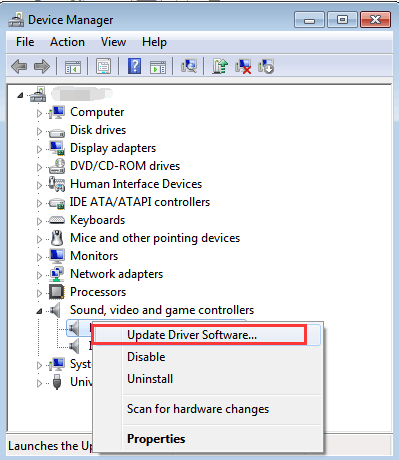
5. 클릭 업데이트 된 드라이버 소프트웨어 자동 검색 .
그러면 Windows가 자동으로 드라이버를 검색하고 설치합니다.
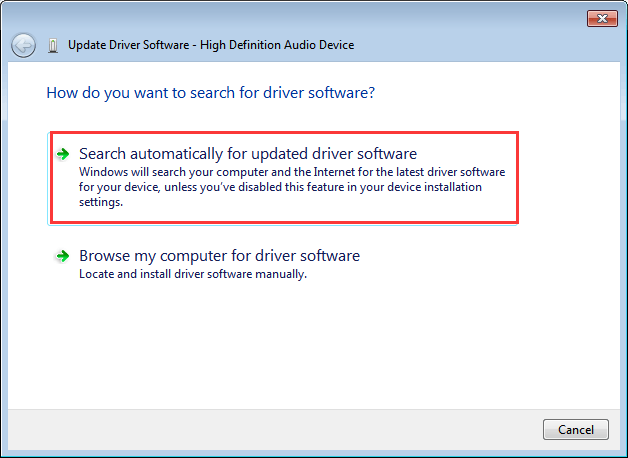
Windows에서 새 드라이버를 제공하지 못할 수 있습니다. 이 방법으로 오디오 드라이버를 성공적으로 업데이트 할 수없는 경우 다른 두 가지 방법으로 진행하십시오.
방법 2 : 제조업체에서 드라이버 다운로드 및 설치
브랜드 컴퓨터를 사용하는 경우 PC 제조업체의 웹 사이트로 이동하십시오. 그렇지 않은 경우 마더 보드 제조업체의 웹 사이트로 이동하십시오. 여기에서 새 idt 오디오 드라이버를 찾아 다운로드 할 수 있습니다. 시작하기 전에 PC 모델 또는 마더 보드 모델 및 사용중인 특정 운영 체제 (Windows 7 32 비트 또는 Windows 7 64 비트)를 알고 있는지 확인하십시오.
방법 3 (권장) : Driver Easy를 사용하여 드라이버 업데이트
idt 오디오 드라이버를 성공적으로 업데이트하거나 더 많은 시간을 절약하려면 다음을 사용할 수 있습니다. 쉬운 드라이버 당신을 돕기 위해. Driver Easy는 컴퓨터를 스캔하여 문제가있는 모든 드라이버를 감지 한 다음 새 드라이버 목록을 제공합니다. 그것은 무료 버전과 전문가 버전이 있습니다. Professional 버전의 경우 idt 오디오 드라이버를 업데이트하려면 마우스를 두 번 클릭하기 만하면됩니다.
1. 클릭 지금 검색 단추. 그러면 Driver Easy가 몇 초 안에 컴퓨터를 스캔하고 문제가있는 드라이버를 감지합니다.

2. 클릭 모두 업데이트 단추. 그러면 모든 드라이버가 자동으로 다운로드되고 설치됩니다.

와 Driver Easy Professional 버전 , 당신은 무료 기술 지원 보증을 즐길 수 있습니다. 당신은 할 수 있습니다 전문 지원 팀에 문의 드라이버 문제에 대한 추가 지원을 위해. 그리고 30 일 환불 보장이 있습니다. 저희 제품에 만족하지 않으시면 전액 환불을 요청하십시오.


![[수정됨] 리그 오브 레전드 연결 문제](https://letmeknow.ch/img/knowledge/41/league-legends-connection-issues.jpg)

![[해결됨] Warzone 2.0이 PC 2024에서 실행되지 않는 문제에 대한 7가지 수정 사항](https://letmeknow.ch/img/knowledge-base/15/7-fixes-warzone-2.png)

![낮은 CPU 사용량 | Windows 10 [2022 팁]](https://letmeknow.ch/img/other/16/cpu-auslastung-senken-windows-10.png)